設定警示類型特性
「特性」頁籤可讓您指定警示類型名稱和描述,並將它與 Account Reconciliation 物件產生關聯,例如調節、交易或配對類型。單一個別警示可以與多個物件產生關聯。
您可以在警示與相關聯物件之間的關係上設下限制。並非所有限制都能套用到任何物件上。
設定特性
若要設定警示類型特性,請執行下列動作:
- 在「首頁」上,按一下應用程式,並按一下組態,然後按一下左側的警示類型頁籤
- 按一下新建 (+) 以開啟新的「警示類型」,這將預設為特性頁籤。
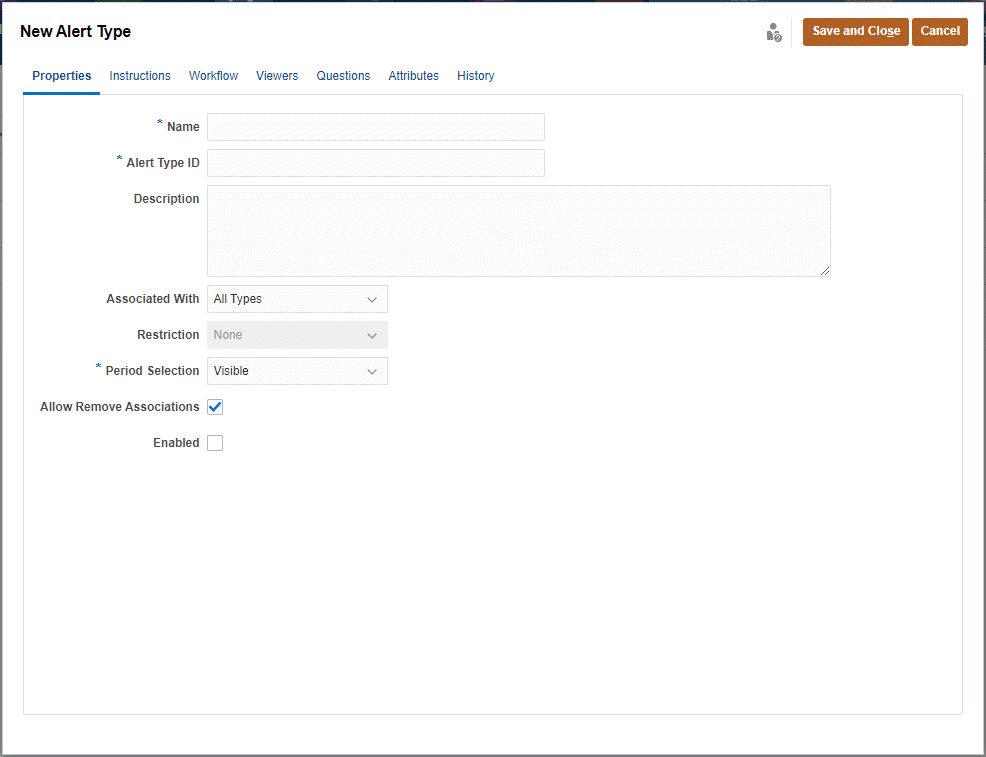
- 在名稱中輸入警示類型名稱。
- 輸入警示類型 ID。必須要有警示類型 ID,而且必須是唯一的。
- 選擇性:對於描述,請輸入警示類型描述。
-
選擇性:從相關聯下拉清單中,選取要和警示關聯的物件 (「所有類型」、「調節」、「相容性交易」、「交易配對」或「警示」)。預設值是所有類型。
如果選取交易配對,請在配對類型底下選取警示類型必須與其關聯的配對類型。
- 選擇性:對於限制,輸入警示的任何限制。例如,如果您對調節的警示選取預防關閉,則除非警示完成,否則使用者無法完成調節。
註:
如果您對相關聯選取所有類型,將會沒有可用的限制。如果在相關聯選取交易配對,則會停用此欄位。 -
在選取期間中,選取與警示類型關聯的期間 (「可見」、「必要」或「隱藏」)。
當您將相關聯設定為交易配對時,不適用選取期間。
-
選擇性:選取允許移除限制,指定可從警示移除現有的關聯。如果未選取此選項,一旦將警示與物件建立關聯,您就無法使用「警示」詳細資料中的「關聯的物件」側邊功能表移除此關聯。
此選項不適用於「交易配對」警示。
- 按一下已啟用,啟用警示類型。
只有「已啟用」的警示類型會顯示在可用的「警示類型」清單中,且可讓使用者在建立新警示時選取。
- 按一下「警示類型」頁籤,然後繼續輸入資訊。當您完成輸入警示類型資訊時,請按一下儲存並關閉。
表格 25-1 警示的限制
| 限制 | 描述 | 範例 |
|---|---|---|
|
無 |
對物件狀態和警示狀態沒有限制 |
使用者可以在處理調節時發出「效能變慢」警示。由於這只會影響任務完成所花費的時間,不會導致任務無法正常完成。因此即使任務完成,使用者仍會持續將警示維持開啟狀態,直到效能問題解決為止。 |
|
預防的工作流程 |
物件的工作流程無法向前執行 (無法提交、核准等等),直到警示關閉為止。 這不會防止認領或拒絕 (讓工作流程向後執行),也不會防止「管理員」或「擁有者」強迫工作流程向前進行。 |
使用者發出系統已關閉的警示。除非解決警示,否則這會防止對調節的任何工作。禁止工作流程包含禁止將狀態從「擱置中」變更為「開啟」以及從「開啟」變更為「已關閉」。 |
|
預防關閉 |
物件的狀態無法變成已關閉,直到警示關閉為止。然而,中間工作流程可能會繼續執行。 這不會防止「管理員」或「擁有者」關閉。 |
使用者發出警示,說明調節遺漏部分比較資料。雖然這不會防止建立調節,以及通過初步的核准,但會讓調節無法完全受到簽核,直到系統能夠將該調節與遺漏資料比較為止。 |
單一物件可以擁有多個分別有不同限制的警示。當這種情況發生時,系統會套用下列規則來處理警示的優先順序。
-
如果任何與物件相關聯的開啟警示有「預防的工作流程」限制,則除非關閉警示,否則「預防的工作流程」將會停止物件 (例如調節) 的工作流程。
-
如果在與物件相關聯的開啟警示中,有任何一個警示有「預防關閉」限制,這個物件就無法關閉,直到該警示關閉為止。